
UiFlow チュートリアル
UiFlow1 クイックスタート
2. Firmware & Program 1.0
UiFlow1 Blockly
Event
UI
Unit
Module
Hat
UiFlow2 クイックスタート
2. Firmware & Program 2.0
UiFlow2 開発ガイド
UI エディタ
デバイスセキュリティ&共有
Basic ファームウェアの書き込みとプログラムのプッシュ
1.準備
- UIFlow Web IDE教程を参照し、UIFlowの基本フローを理解し、M5Burnerファームウェア書き込みツールのインストールを完了してください。
- M5Burner内で、
Basicに適合のファームウェアをダウンロードしてください。下記の図を参考にしてください。
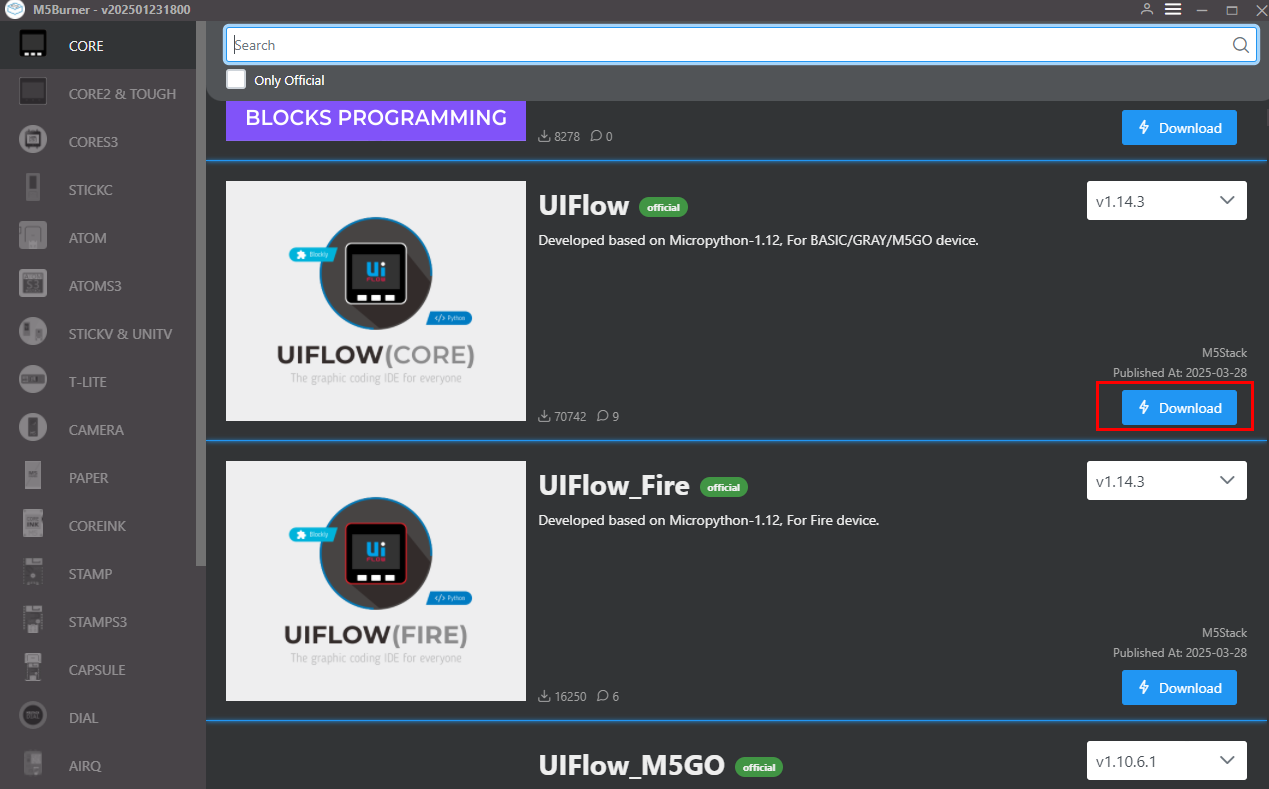
2.USBドライバのインストール
CP2104バージョン用)とCP34X(CH9102バージョン用)のドライバ圧縮包が存在します。圧縮包を解凍後、対応OSのビット数のインストーラを選択し、インストールを実行してください。(デバイスが使用するUSBチップを確認できない場合は、両方のドライバを同時にインストール可能です。CH9102_VCP_SER_MacOS v1.7のインストール中にエラーが発生したとしても、実際はインストールが完了しています。無視してください。)| 驱动名称 | 适用驱动芯片 | 下载链接 |
|---|---|---|
| CP210x_VCP_Windows | CP2104 | Download |
| CP210x_VCP_MacOS | CP2104 | Download |
| CP210x_VCP_Linux | CP2104 | Download |
| CH9102_VCP_SER_Windows | CH9102 | Download |
| CH9102_VCP_SER_MacOS v1.7 | CH9102 | Download |
3.ポートの選択
1.デバイスをUSBケーブルでPCに接続し、M5Burner内で対応ファームウェアのBurnボタンを押し、WiFi情報を入力し、対応デバイスポートを選択してください。
wchmodemというポートを選択してください。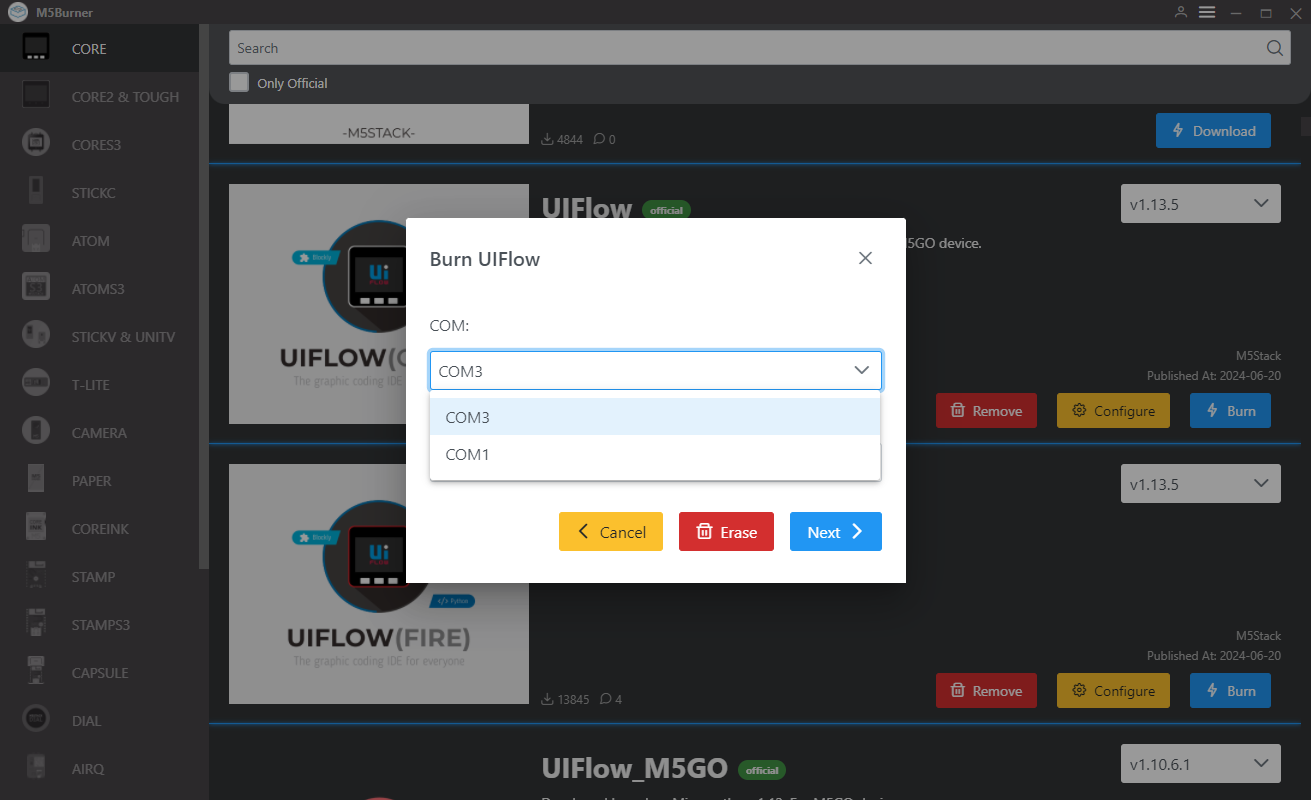
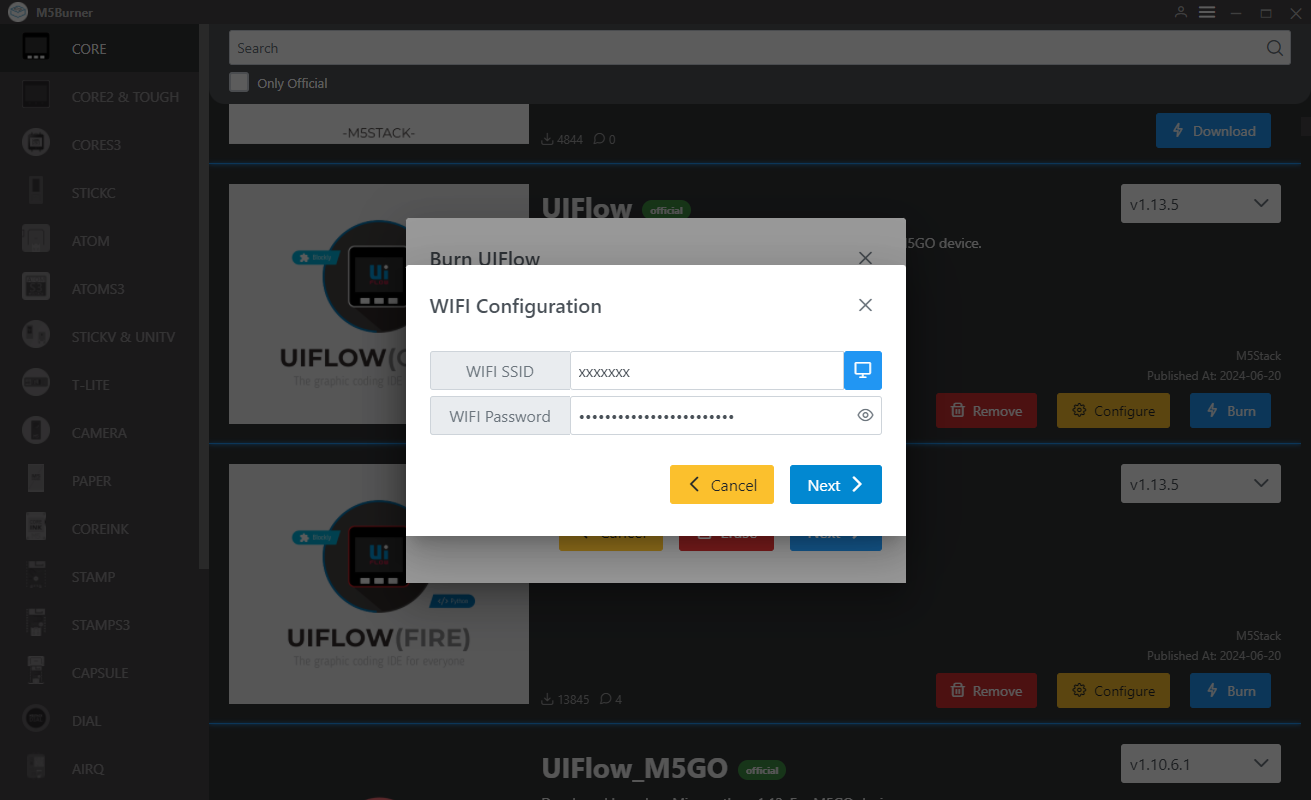
4.ファームウェアの書き込み
1.Startボタンを押し、書き込みを開始してください。注:途中で書き込み失敗や接続タイムアウト等の状況が発生した場合は、ポートが使用中かどうかを確認、USBケーブルを交換、ボーレートを下げる等の対処を試みてください。
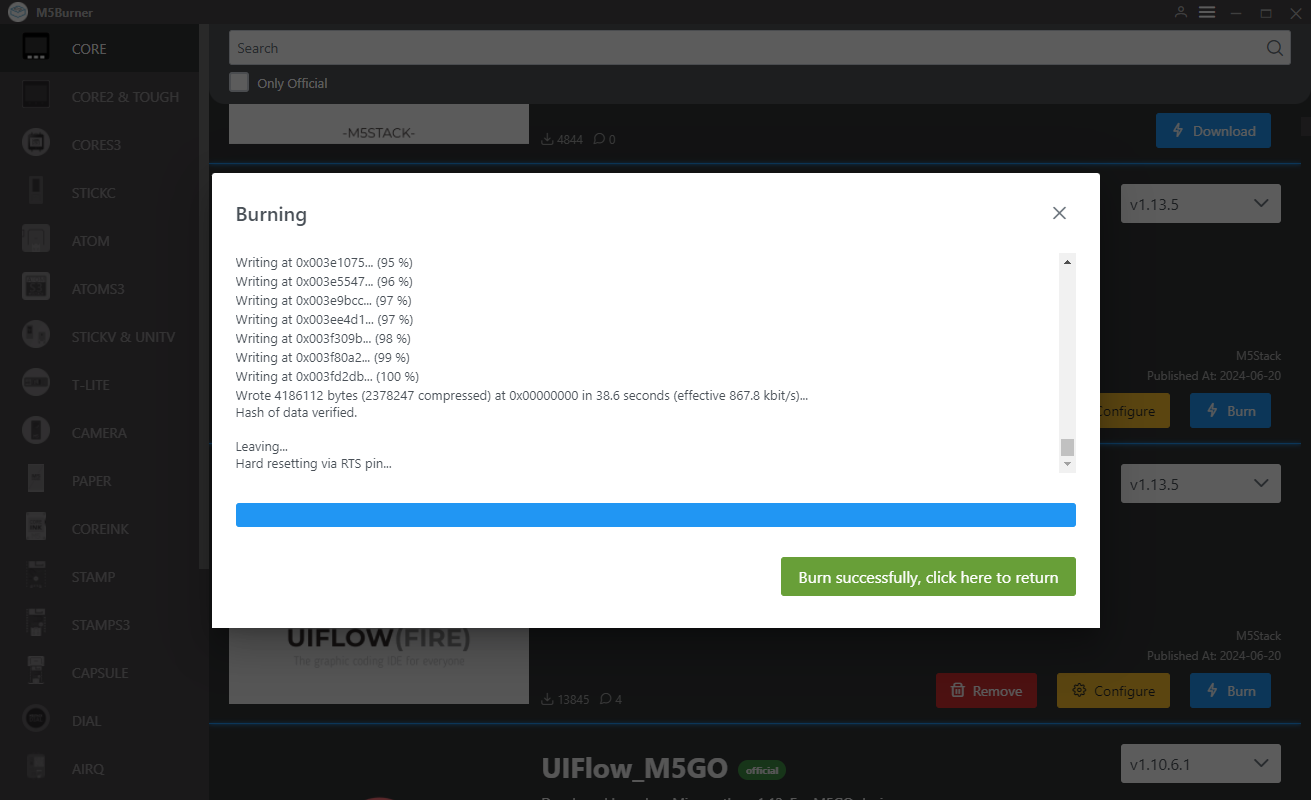
5.API KEY
1.ファームウェアの書き込みを完了後、デバイスは再起動し、USB接続を維持します。M5Burner内でConfigureオプションをクリックし、対応ポートを選択し、Loadをクリックして当該デバイスの設定をロードしてください。成功後、弾出ウィンドウで当該デバイスのAPI KEY、Start Mode等の情報が表示されます。この時点で、API KEY情報をコピーして保存し、後続のステップで使用してください。注:本例ではUIFlow Web IDE(Web版)を使用してプログラミングを行いますので、Start Modeは必ずInternet Modeに設定してください。
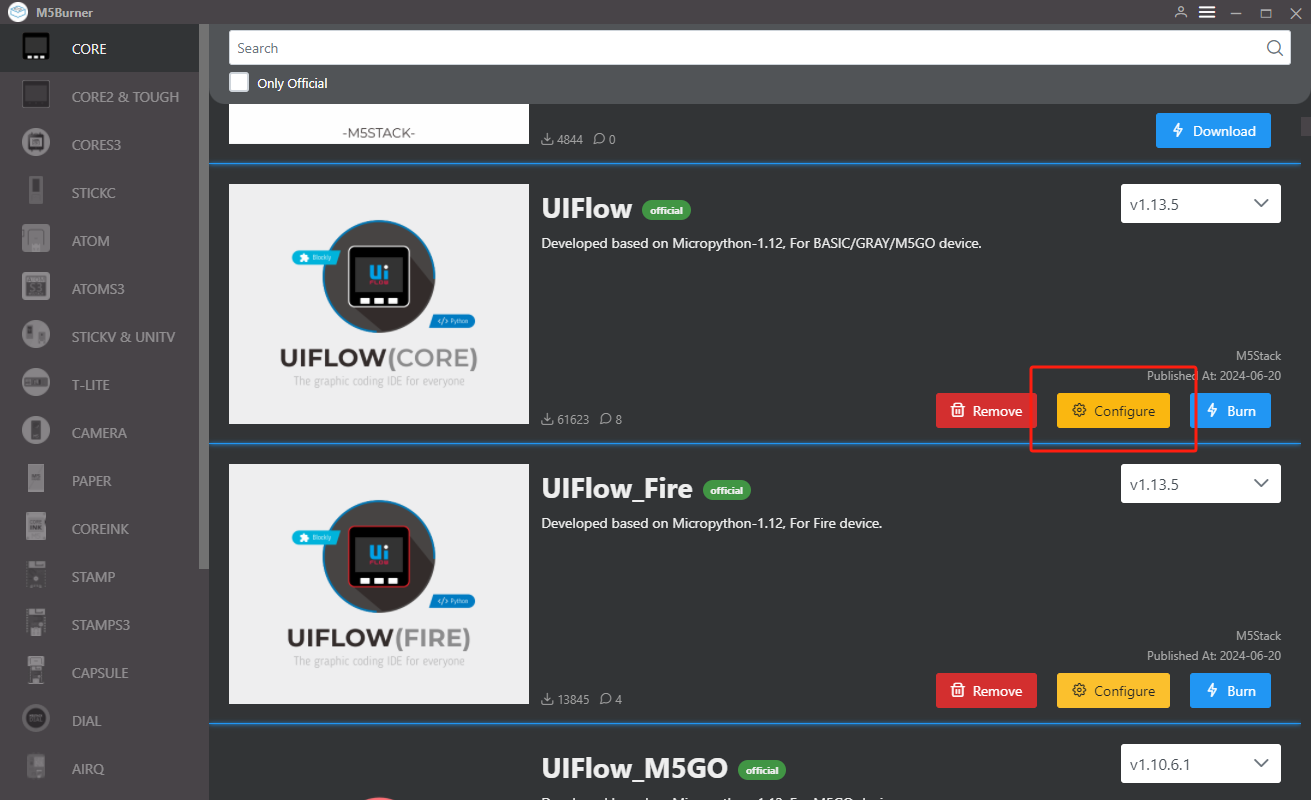
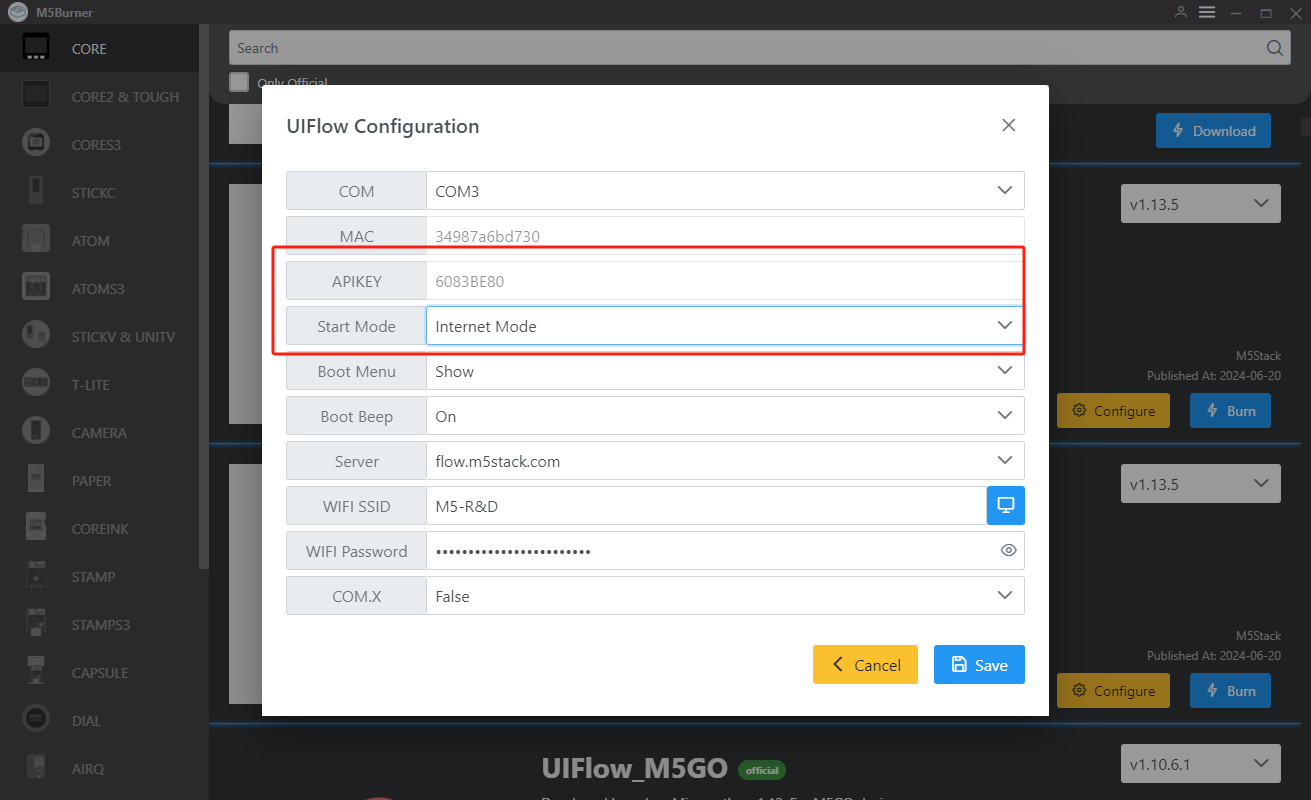
2.デバイスをオンラインプログラミングモードに設定後、API KEYを利用してデバイスとUIFlowの接続を確立し、指定のデバイスにプログラムをプッシュする必要があります。ユーザーはPCのブラウザでflow.m5stack.comを開き、UIFlowのプログラミングページにアクセスしてください。
3.ページの右上のメニューバー内の設定ボタンをクリックし、前のステップで取得したAPI KEYを入力し、OKをクリックして保存し、接続成功のメッセージを待ってください。
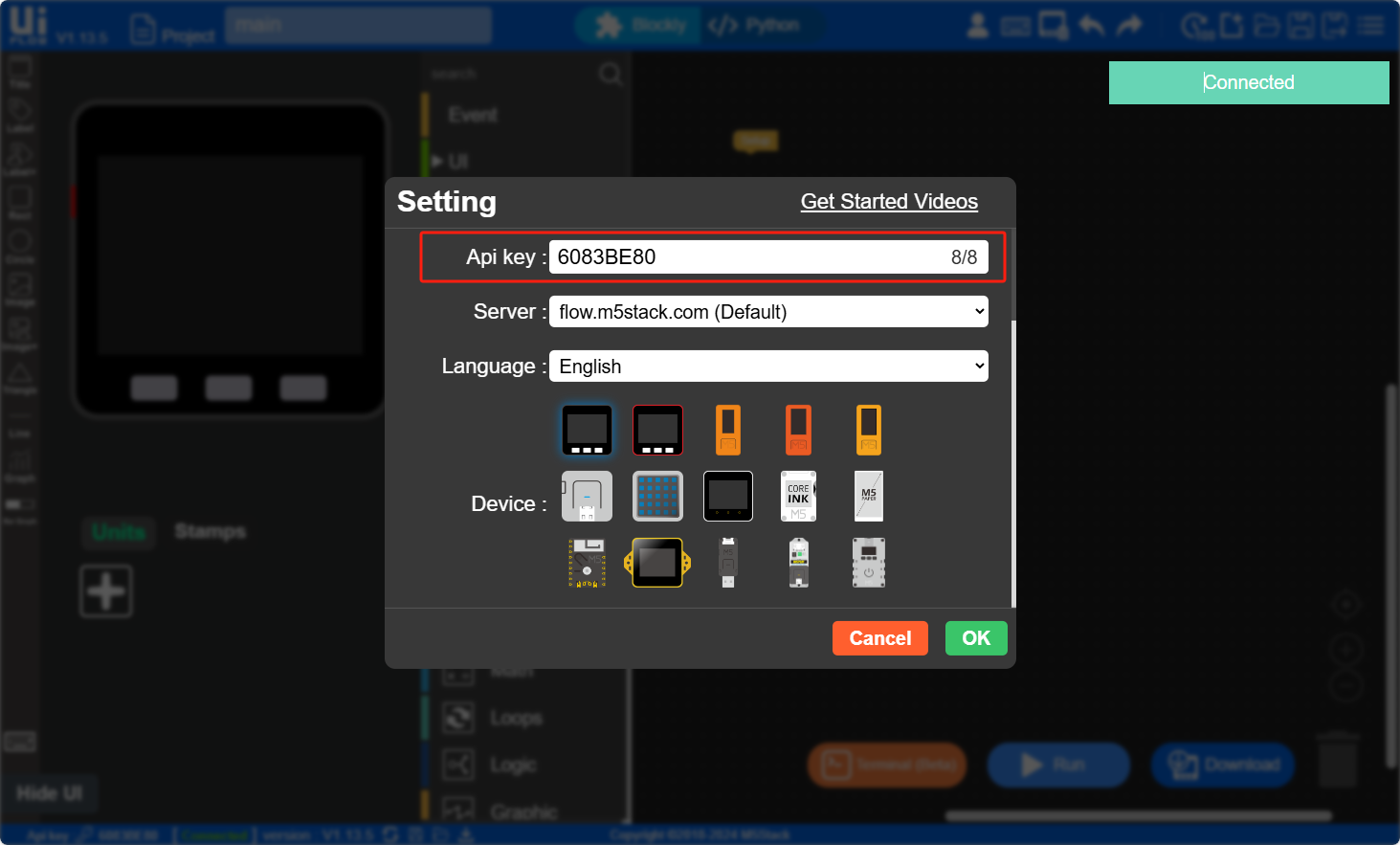
6.RUN
1.上記のステップを完了後、UIFlowを使ってプログラミングを開始できます。以下は画面に"Hello M5"を表示する単純なプログラムの例です。(1.ラベルを配置します 2.ラベルのプログラムブロックを追加します 3.右上の実行ボタンをクリックします)
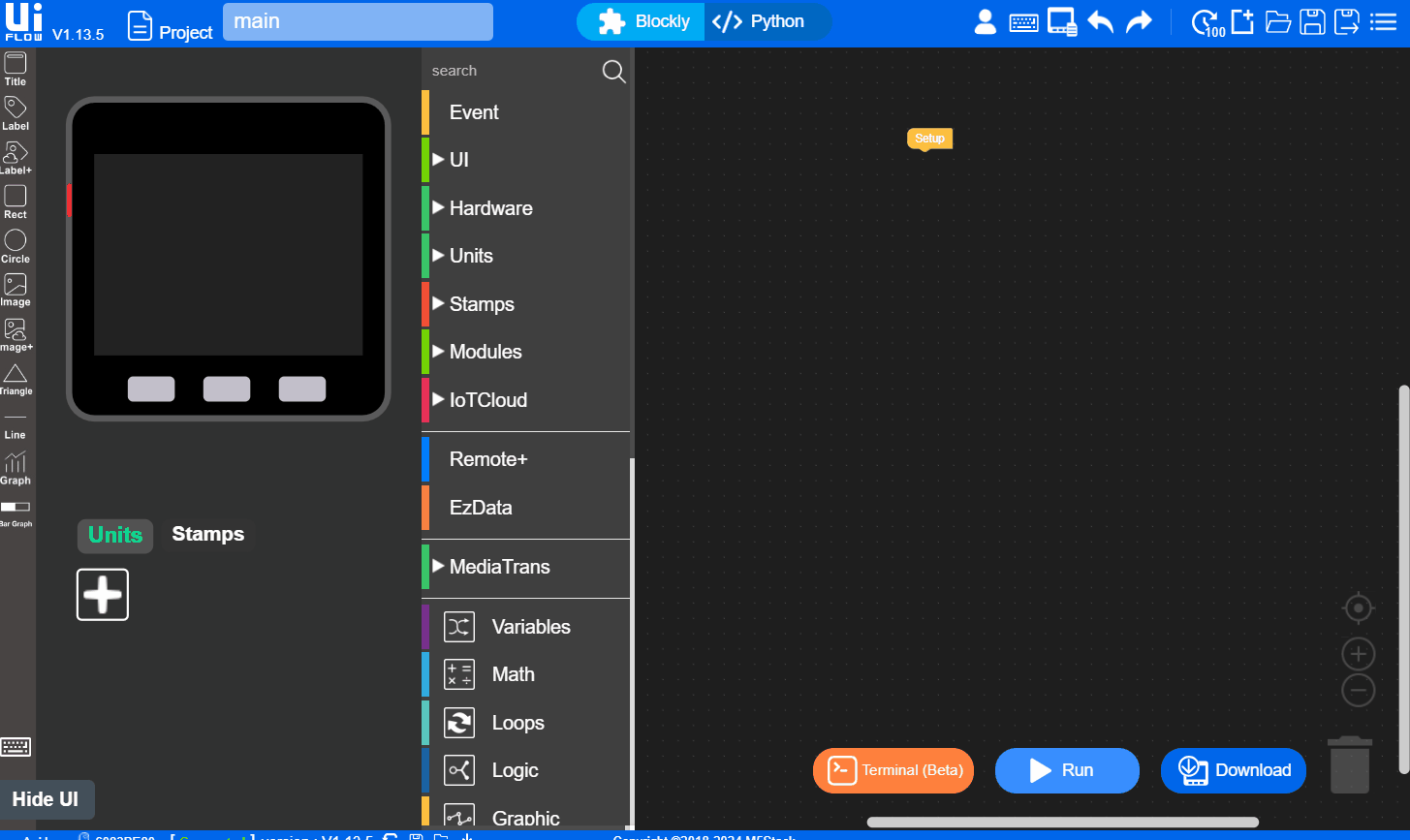

7.USBプログラミングモード
- UIFlow Desktop IDE教程を参考として、UIFlow Desktop をインストールし、基本的な使用手順を理解してください。以下の操作手順を参考として、デバイスを USB プログラミングモードに設定してください。または、M5Burner の Configure オプションから Start Mode を USB Mode に設定することで、UIFlow Desktop IDE を使用したプログラミングが可能となります。
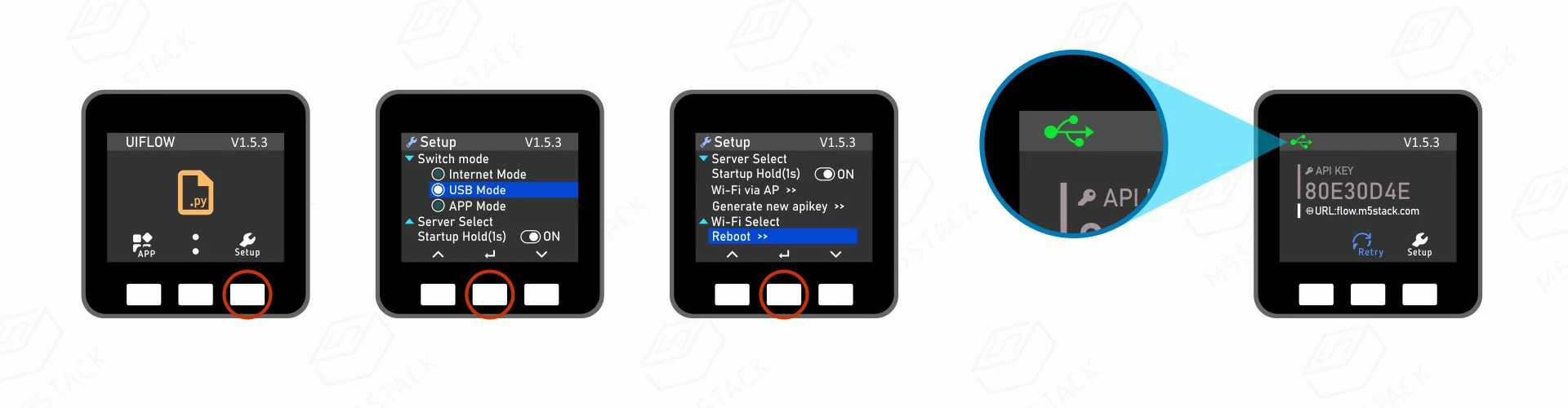
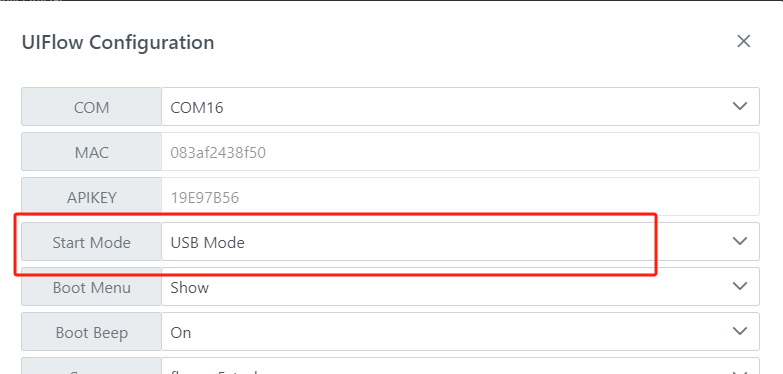
8.関連リンク
9.M5GOプログラミング入門
- UIFlowのプロフィールです
- UIFlowで Basic を開発するためのビデオチュートリアルです